إذا اقتنيت نسخة جديدة من أجهزة آيباد الرائعة سواء آيباد برو 9.7 بوصة أو آيباد 12.9 بوصة، أول شئ تفكر في فعله هو نقل جميع البيانات الخاصة بك من الآيباد القديم إلي الجديد، وربما يكون الأمر مربكاً لبعض المستخدمين إلا أنه بهذه الخطوات التوضيحية سيكون بمنتهى السهولة.
كيفية نقل البيانات إلى جهاز آيباد باستخدام iCloud
إذا كنت تستخدم خدمة iCloud يمكنك بكل سهولة نقل كافة البيانات لاسلكيًا من خلال اتباع الخطوات التالية:
- قم بتشغيل جهازك القديم.
- تأكد من اتصال خدمة واي-فاي.
- قم بالدخول إلى تطبيق Settings من الشاشة الرئيسية.
- انقر على iCloud.
- انقر على Backup.
- قم بالنقر على Back Up Now.
قم بالانتظار حتى يتم الانتهاء من عملية النسخ الاحتياطي بالكامل قبل لمتابعة.
- قم بتشغيل جهازك الجديد.
- انقر على Slide to set up.
- اتبع التوجيهات لاختيار اللغة التي تريد والاتصال بشبكة واي فاي.
- قم باختيار Restore from iCloud backup.
- قم بتسجيل الدخول إلى حساب iCloud الخاص بك (Apple ID).

- انقر Next.
- قم بالنقر على Agree للموافقة على الشروط Terms and Conditions and Confirm.
- قم باختيار تاريخ النسخ الاحتياطي الأخير من القائمة.
- قم بإدخال كلمة المرور الخاصة بك لحساب iCloud إذا طلب منك ذلك.
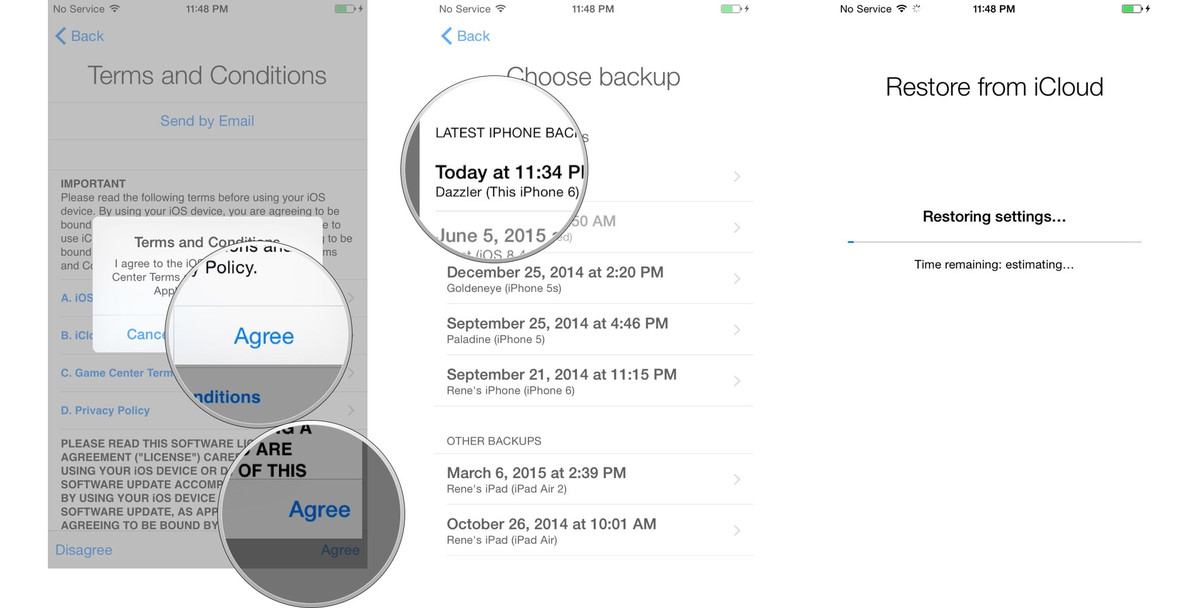
الوقت الذي يتم استغراقه في هذه العملية يعتمد على مقدار البيانات التي تريد نقلها بما في ذلك ملفات الموسيقى والتطبيقات.
عند ملاحظة إذا تم ارتفاع درجة حرارة الجهاز أو لاحظت انخفاض في عمر البطارية، لا داعي للقلق مطلقًا، فهذا دليل على أن البيانات والمعلومات يتم ترتيبها وتنظيمها في المكان الصحيح، كما أن هذا يحدث بسبب اتصالك المستمر بشبكة الواي- فاي وعليك الانتهاء في غصون ساعات قليلة.
كيفية نقل البيانات باستخدام آيتونز
إذا كنت تفضل استخدام آيتونز لعمل نسخ احتياطي لجهازك القديم ، يمكنك نقل البيانات بكل سهولة من خلال استخدام جهاز ماك و USB، ومن المعروف أن من أفضل طرق نقل البيانات استخدام آيتونز حيث يمكنك من إجراء النسخ الاحتياطي لكافة البيانات والمعلومات بما في ذلك البيانات المشفرة مما يجعل عملية النقل أسرع.
ملحوظة: عليك التأكد من أنك تقتني الاصدار الأحدث من آيتونز قبل البدء في عملية نقل البيانات.
اتبع الخطوات التالية لإجراء نقل البيانات من خلال آيتونز:
- قم بتوصيل جهازك القديم بجهاز ماك الخاص بك أو أي جهاز حاسوب آخر.
- قم بفتح آيتونز
- قم بالنقر على أيقونة iPad على شريط القائمة التي يظهر لك.
- انقر على Back Up Now.
- انقر على Encrypt Backup وقم بإدخال كلمة المرور.
- انقر على Back Up Apps إذا طلب منك ذلك.
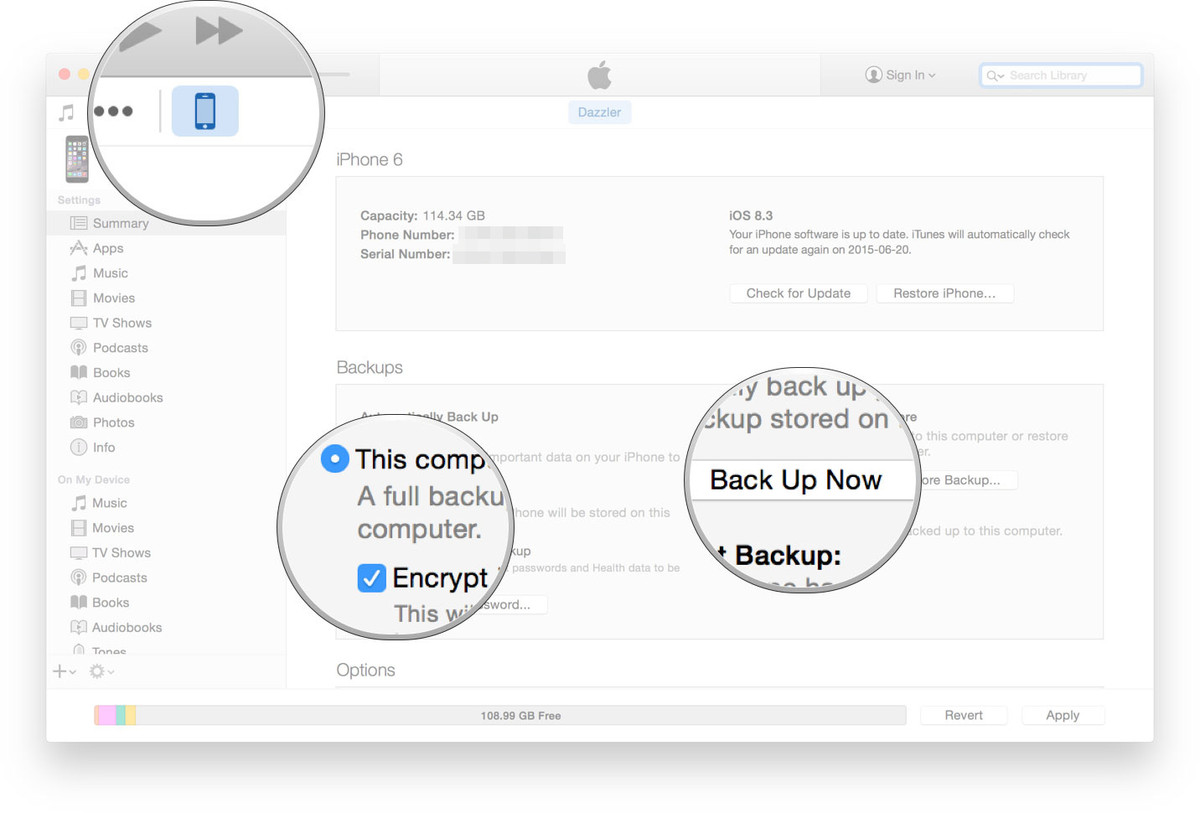
انتظر حتى يتم إتمام عملية النسخ الاحتياطي بالكامل فبل المتابعة.
- قم بتوصيل جهازك الجديد بالحاسوب الخاص بك.
- قم بالدخول لقائمة الاعدادات على جهاز آيباد.
- قم باتباع تعليمات اختيار اللغة والاتصال بشبكة واي-فاي.
- قم باختيار Restore from iTunes backup.
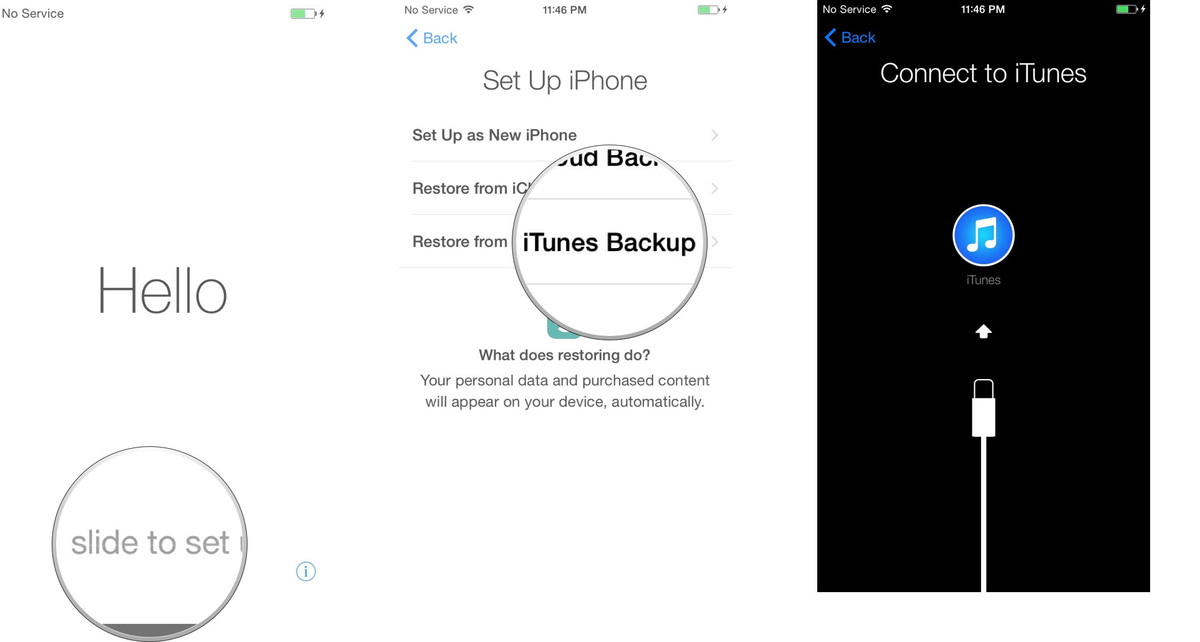
- على آيتونز على جهاز ماك أو الحاسوب العادي قم باختيار Restore from this backup.
- قم باختيار تاريخ النسخ الاحتياطي الأخير الذي قد قمت به.
- قم بإدخال كلمة المرور الخاصة بك إذا طلب منك ذلك.
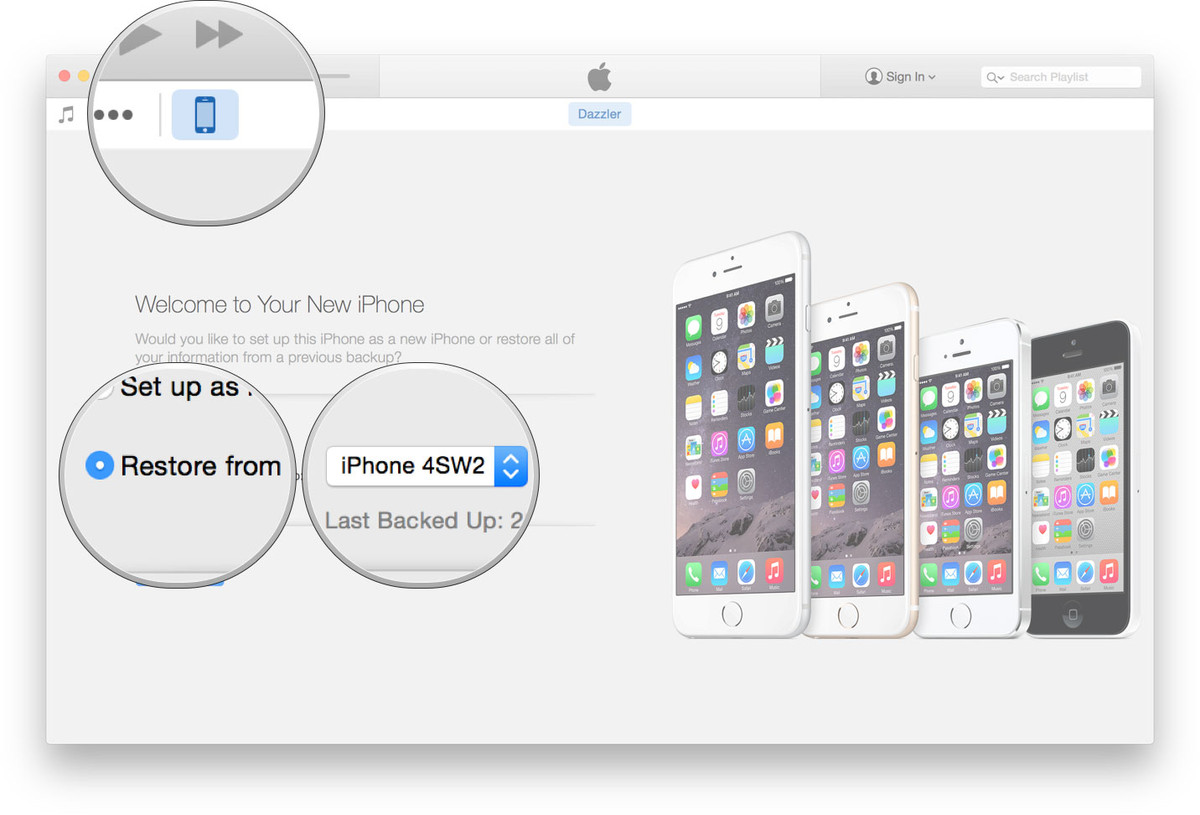
الوقت المستغرق لاتمام عملية النقل تتوقف على مقدار التطبيقات والملفات التي يتم نقلها، ولا داعي أيضًا للقلق بشأن ارتفاع درجة حرارة الآيباد قليلًا أو النقصان الملحوظ في عمر البطارية.
إذا كنت تمتلك نسخة جهاز لوحي يعمل بنظام تشغيل اندرويد أو تمتلك على سبيل المثال جهاز Microsoft Surface يمكنك نقل كافة البيانات والتطبيقات بكل سهولة كما أوضحنا مقال سابق: نقل ملفاتك بالكامل من نظام Android إلى iOS!





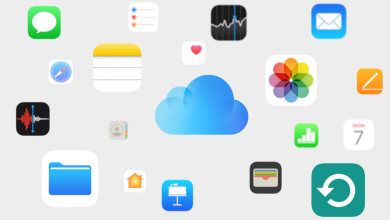




السلام عليكم
اذا كانت النسخ الاحتياطي مشفر وناسي الرقم كيف الطريقه لنسخ البيانات
او طريقة حل فك التشفير واخذ نسخه احتياطية بدون التشفير